电脑录屏软件哪个好?相信大家在日常办公或者学习生活中都会有录制电脑屏幕的需要,尤其是对于一些网课讲师,对录制的课程质量是比较高的,不仅要保证视频的清晰度还有保证录制出来的视频课是没有噪声的,这就需要录屏软件自带去除噪声的功能,那么在电脑上如何选择适合自己的电脑录屏软件呢?下面小编就给大家介绍使用电脑端最好的QVE屏幕录制软件录制高清无噪的视频操作方法,大家一起学习下。
准备工作:
操作系统:支持win vista/win7/win8/win10
电脑录屏软件,点击下载地址:http://download.qvevideo.com/QveRecorder-2.0.1.exe
QVE屏幕录制-一款专业的录屏软件,界面友好操作简单,支持录屏时去除噪声,保证录制的视频高清无噪,另外软件提供了后期编辑视频的功能,比如视频压缩,简单的剪辑视频,转换视频格式等功能。
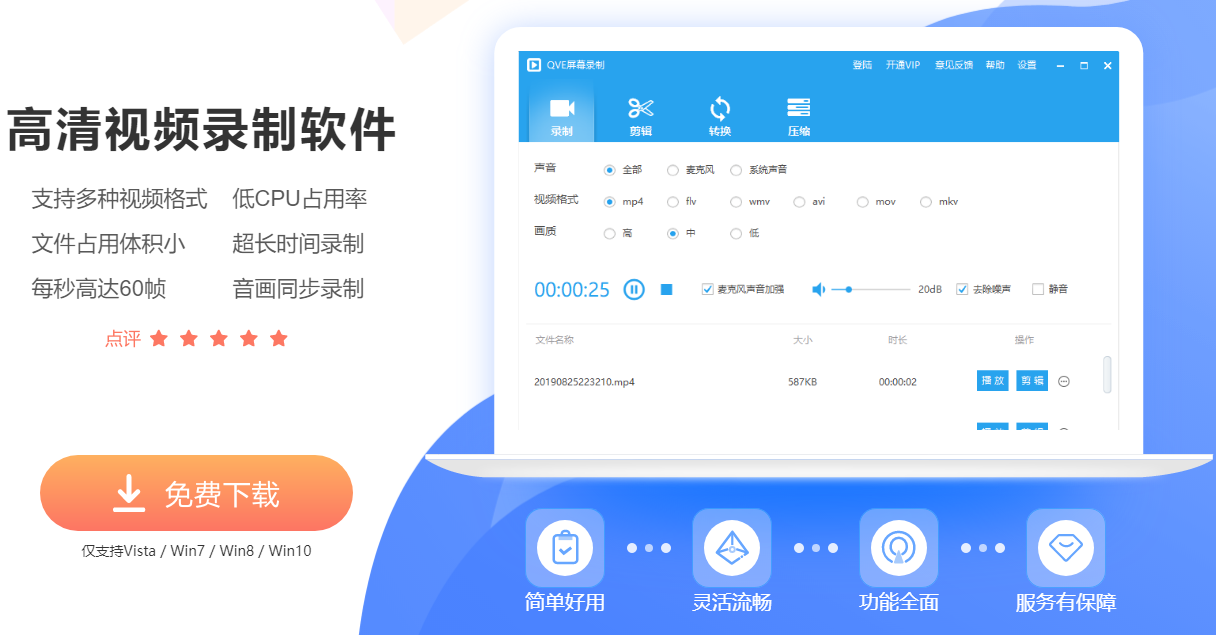
对于那些互联网讲师,或者喜欢录制电脑屏幕录的爱好者,那么想要在电脑录屏,最大限度的屏蔽噪声,去除噪声应该怎么办?推荐QVE幕录制软件,录制视频,工具录屏时同步去除噪声功能,保证电脑屏幕录像后的视频质量。
一,QVE录屏软件
1.打开安装好的录屏工具,在录制界面,勾选去除噪声,点击【开始录制 】按钮或者按【ALT+F8】快捷键,显示录屏计时。
】按钮或者按【ALT+F8】快捷键,显示录屏计时。
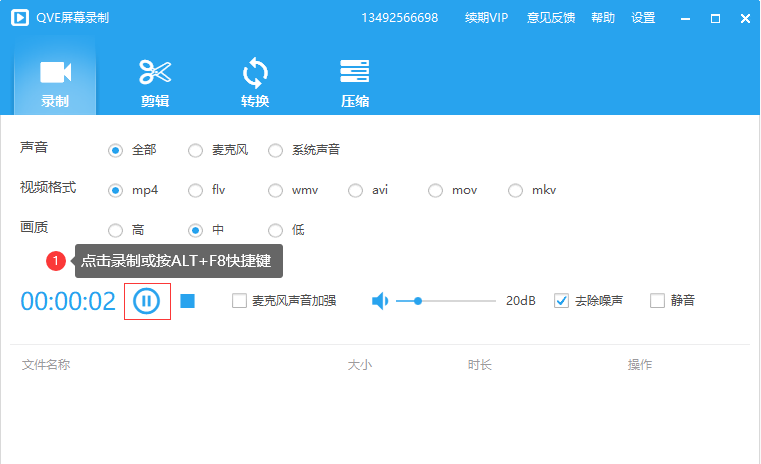
2.屏幕录制结束后,点击【停止按钮 】或按【ALT+F12】快捷键,视频文件已在本地生成 ,点击更多操作按钮
】或按【ALT+F12】快捷键,视频文件已在本地生成 ,点击更多操作按钮 ,选择打开目录,查看录制后的视频文件。
,选择打开目录,查看录制后的视频文件。
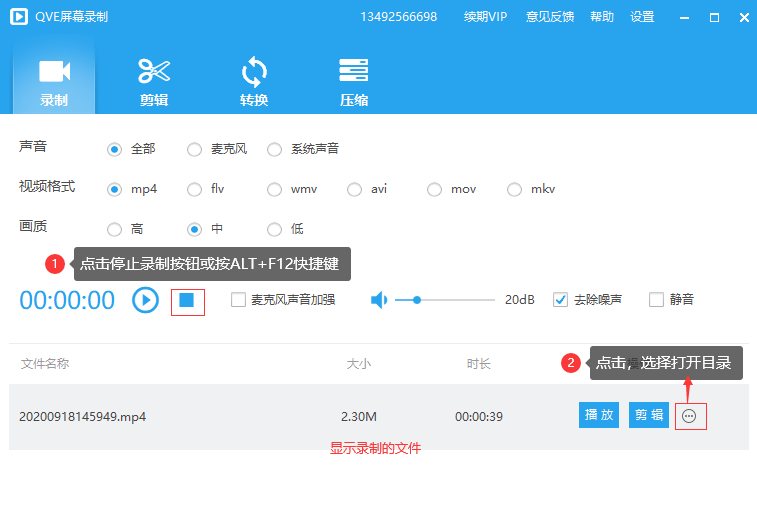
二,win10 系统自带录屏
电脑可以录屏(以Windows10系统为例),按Win+G 键召即可唤出录屏功能,点击录屏功能界面上面的红点就可以开始录制屏幕内容,录制完毕后再按红点即可停止录制。具体介绍如下:
1.xbox是windows自带的录屏软件,可以在开始中输入xbox进行搜索,或者使用快捷键 Win+G 键召唤出录屏功能。
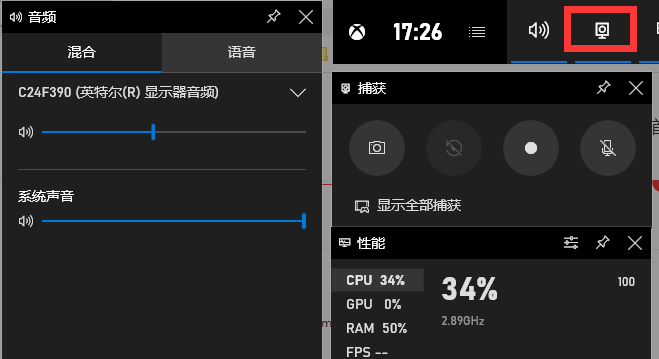
2.接着点击录屏功能界面上面的红点或者使用快捷键【Win】+【Alt】+【R】,这样就可以开始录制了,录制完毕后再按【Win】+【Alt】+【R】即可停止录制;
3.查看录制的视频可以前往电脑设置,然后点击【前往 Xbox 应用查看更多设置】。
以上介绍的是电脑端常用的录屏软件,分辨介绍了如何借助第三方工具和Win10自带录屏的工具,如果想要去除噪声功能,需要使用QVE屏幕录制软件,win10录屏工具,仅仅是录制电脑屏幕,并未提供去除噪声功能,有录屏需求的可以试试上面的方法。







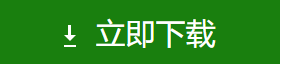


 QQ: 3291140959
QQ: 3291140959
